Знаете ли вы, что хранение файлов прямо на рабочем столе может снизить производительность вашего компьютера?
Как хранить файлы на рабочем столе
Знаете ли вы, что хранение файлов прямо на рабочем столе может снизить производительность вашего компьютера? Конечно, хранить файлы на рабочем столе легко и удобно, но есть скрытые недостатки, о которых вы можете не знать.
Минусы настольного хранения
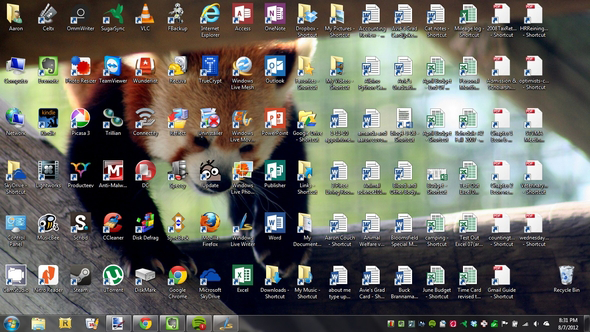
Желание сохранить файлы на рабочий стол понятно — он обеспечивает быстрый доступ в один клик, хотя это может превратить рабочий стол в место для хранения. Но здесь возникают другие проблемы:
Что делать в таком случае?
Разделите диски
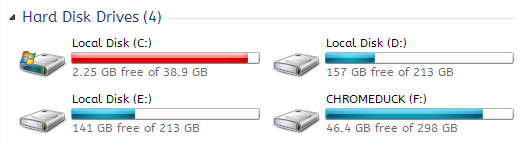
Вы должны знать одно компьютерное правило: никогда не храните данные на том же диске, что и файлы операционной системы.
Потому что это важно? Потому что не обязательно класть все яйца в одну корзину.
Допустим, ваша операционная система была атакована вирусом. В результате все файлы, относящиеся к самой операционной системе, могут быть удалены, или вирус может поразить весь раздел, содержащий операционную систему. Если вы потеряете операционную систему, вы потеряете все сохраненные данные.
Но если Windows находится на диске C, а все ваши файлы на диске D, раздел D будет безопасным, даже если диск C будет удален. Единственный способ повлиять на диск D — это физически уничтожить сам жесткий диск или повредить его.
Одним из дополнительных преимуществ разделения информации на разных дисках является возможность переустановки Windows без потери сохраненных данных.
Используйте библиотеки Windows
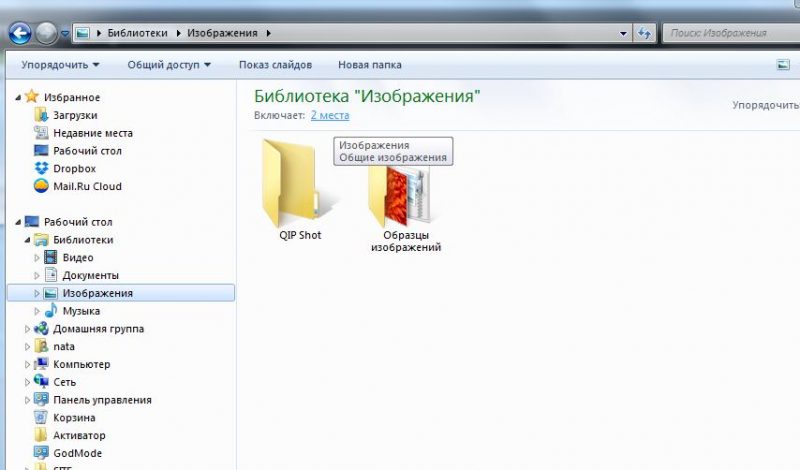
В операционной системе Windows есть каталог Мои документы. В Windows 7 он был переименован в «Документы» и теперь имеет разделы «Музыка», «Изображения» и «Видео». Они называются библиотеками, и вы, наверное, видели их раньше, но никогда не использовали их, не так ли?
Действительно, эти четыре библиотеки особенные. Это не просто каталоги; представляют собой коллекции из нескольких каталогов. Вы можете указать разные каталоги в каждой библиотеке.
Учтите: вы можете сохранять видео в разных местах и связывать эти каталоги с библиотекой видео. Затем, когда вы откроете библиотеку видео, вы увидите все файлы в одном месте.
это так же удобно, как держать все на рабочем столе, но более организованно и организованно.
Храните файлы в облаке
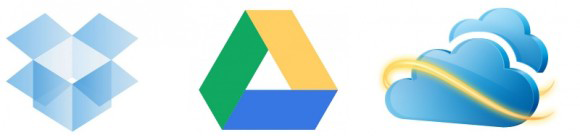
В чем удобство? Вы определили один или несколько каталогов, которые будут автоматически синхронизироваться с используемой вами облачной службой. Эти файлы доступны из любой точки мира и доступны только вам или широкому кругу людей.
Почему это лучше, чем архивирование прямо на рабочий стол?
- Немедленное резервное копирование. Благодаря автоматической синхронизации вам не нужно беспокоиться о потерянных файлах. Если ваш компьютер каким-то образом сильно поврежден, эти файлы всегда можно найти в облаке.
- Измените историю. Не все облачные сервисы предлагают историю версий, но у большинства из них есть эта функция, и это важная функция. По сути, этот сервис будет отслеживать все изменения, внесенные в файл.
Необходим быстрый доступ к файлам?
Иногда комфорт важнее практичности и рациональности. Рабочий стол великолепен, потому что дает мгновенный доступ к файлам, не так ли? С небольшим компромиссом вы получите это удобство. Секрет заключается в использовании ярлыков.
Создать ссылку так же просто, как перетащить правой кнопкой мыши файлы в то место, где вы хотите разместить ссылку, а затем выбрать в меню «Создать ссылку». Даже если ссылка будет уничтожена, сам файл останется в безопасности.
Но вместо того, чтобы заполнять таблицу ярлыками, почему бы не пойти еще дальше? Щелкните правой кнопкой мыши любой ярлык файла и выберите «Закрепить на панели задач» или «Закрепить на старте.
Плохая новость в том, что на любой работе вас что-то будет беспокоить. Хорошо — скорее всего, удастся устранить раздражитель или уменьшить его действие на вас.
Как организовать идеальное рабочее пространство

Довольно часто и на работе, и дома нас беспокоят мелочи, которые можно исправить за считанные минуты. Например, отрегулируйте высоту стула, вкрутите более яркую лампочку, попросите коллегу послушать музыку в наушниках, позвоните системному администратору, чтобы он установил нужную вам программу. В течение недели или месяца записывайте, что вызвало у вас раздражение во время работы. Весьма вероятно, что этот список будет регулярно содержать такие элементы, как «задутые» или «световые вспышки». Просто исправь это.
Но есть раздражители, которые нелегко устранить.
Шумные коллеги
Это проклятие любого открытого пространства. Кто-то обязательно решит поделиться впечатлениями о вчерашнем футбольном матче или обсудить новые айфоны именно тогда, когда вы пытаетесь сосредоточиться на аналитическом отчете.
Начните с того, что попросите других заткнуться. Обычно люди отвечают на такие запросы, и это на время помогает. Еще один способ не слышать разговоры — использовать наушники с шумоподавлением. Ну и третий способ (самый радикальный) — сменить рабочее место в офисе или обсудить с менеджером возможность работать удаленно .
Звонки чужих телефонов
Еще один серьезный раздражитель в офисах — это чужие рингтоны. Переведите телефон в беззвучный режим и предложите своим коллегам сделать то же самое, а также звонить по телефону или Skype в отдельной комнате. Конечно, будет проще реализовать, если вы будете работать в небольшой команде. В большом отделе начните с того, что попросите коллег, сидящих рядом с вами, сделать это.
Неудачное рабочее место
Сидеть спиной к двери или коридору неудобно, так как любой, кто идет позади вас, может смотреть на экран. Сидеть прямо перед дверью тоже не очень приятно, так как любой, кто входит в комнату, автоматически воспринимает вас как справочную. Лучше всего сесть боком к двери или коридору. Если не получается перевернуть стол, можно разметить пространство с помощью тумбочек или растений в больших горшках.
Организуйте рабочее пространство
Идеальное рабочее место — это то место, где ничто не отвлекает от работы. Все, что находится на вашем столе или рядом с ним, должно помочь вам сосредоточиться и повысить производительность.
Рабочий стол
Если ваш рабочий стол загроможден, начните с нуля — удалите с него все, кроме критически важных элементов: компьютер, клавиатуру, мышь, телефон. Очистите счетчик. Разберите все, что лежит на столе — отправьте все ненужные документы в корзину, отсканируйте нужные и отправьте оригиналы в соответствующие папки (а также удалите их со стола).
Главное правило порядка на рабочем столе — не держать на нем то, что никак не помогает работать и забивает пространство. Возьмите за правило проводить аудит раз в месяц и выбрасывать все лишнее.
Канцелярия, провода и другие мелочи
Проверьте все канцелярские принадлежности на работоспособность, остальные положите в коробку или специальный стакан для ручек и карандашей. Не оставляйте ничего в резерве. Если вам нужен новый, получите его у секретарей.
Чем меньше украшений на рабочем столе, тем лучше — не будет отвлекающих факторов. Если на поверхности стола будет много мелких вещей, они создадут беспорядок.
Планирование и стикеры
Если вам нужно часто запоминать и записывать разные вещи, установите рядом со своим рабочим местом доску для планирования. Его удобно разделить на несколько столбцов — «Активность», «Приоритет», «Выполняется», «Выполнено» — и переместить стикеры с активностями в эти столбцы. Так что все ваши дела всегда будут перед вашими глазами.
Если вы используете цветные наклейки в качестве напоминаний, не увлекайтесь ими. В противном случае переборщите и рабочее место будет похоже на украшенную елку.
Свет, стул и корзина для мусора
Свет очень важен. Лампа должна быть слева, если вы правша. Если света недостаточно, глаза устают и продуктивность снижается. Точно так же на производительность могут влиять неправильные настройки монитора. Отрегулируйте на нем яркость и одновременно высоту и наклон. Вроде ерунда, но может оказаться, что нагрузка на глаза уменьшится и работать станет легче.
Убедитесь, что рядом с рабочим столом вы держите мусорное ведро. Немедленно отправляйте туда мусор, фантики, использованные канцелярские товары и прочий мусор, не складывая их на стол.
Система хранения
Если вы часто работаете с документами, нужно понимать, как их подавать. Если листов не слишком много, достаточно одной подшивки или нескольких папок. Если рабочий процесс большой, создайте папки для каждого типа документов, подпишите и отсортируйте их по своему усмотрению: по дате или по теме, например, для подрядчика. Главное, чтобы вы всегда знали, как найти определенные аккаунты.
Все документы, которыми вы редко пользуетесь, уберите их: в ящик стола или в архив. Держите под рукой те, которые вам нужны регулярно.
Отсканируйте важные документы и сохраните их на своем компьютере. Если у вас нет сканера, сделайте снимки на свой смартфон и сохраните их, например, в приложении Evernote, на Яндекс.Диске или на Google Диске. Тогда у вас будет доступ к ним с любого устройства.
Создайте систему хранения файлов на своем компьютере. Их количество обычно стремится к бесконечности. Мы рекомендуем вам искать все файлы с помощью простого поиска, встроенного в операционную систему. Для этого нужно одно: при сохранении файла введите в его имя ключевые слова.
Неверно: Screen_Shot_2016.10.26_at_19: 10.png
Хорошо: Screenshot_Error_Account_Sviridov.png
Может быть сложно начать именовать все файлы ключевыми словами. Но, если вы приобретете эту привычку, через некоторое время вам не придется открывать 20 папок подряд в поисках нужного документа.
Отдельные советы
Как мы писали в начале статьи, музыка помогает одним сосредоточиться и категорически мешает другим. Если вы относитесь к первой категории, запомните тех, кто находится во второй. Если в комнате, где вы работаете, есть еще кто-то, слушайте музыку только в наушниках. Это одно из главных правил офисного этикета.
Музыка помогает, когда нужно выполнять однообразные задачи: оформление большого пакета документов, создание одинаковых аккаунтов. Если вы регулярно занимаетесь такими делами, попробуйте делать это с музыкой — это может повысить вашу продуктивность.
Создайте блокнот на рабочем месте. Полезно всегда иметь перед собой список дел, которые вы делаете сегодня. Здесь вы также можете записать поступающую информацию перед ее заказом, чтобы ничего не забыть.
прекрасно, когда на ПК можно автоматизировать определенные процессы, для которых пользователям пригодится «командный файл». Но не все знают, что это такое и как сохранить текстовый документ в формате bat.
Автоматическое восстановление
Когда вы работаете с документами, Word автоматически сохраняет их во временной папке. Вы можете восстановить файл с помощью автоматического восстановления
, на случай, если вы забудете сохранить изменения или произойдет сбой.
Как восстановить документ
По умолчанию Word автоматически сохраняет каждые 10 минут. Если документ был отредактирован менее чем за 10 минут, Word может не успеть автосохраниться.
Если вы не видите нужный файл, вы можете просмотреть все автоматически сохраненные файлы в представлении Backstage. Откройте вкладку файл
нажмите
Контроль версий
а затем выберите
Восстановить несохраненные документы
.
В большинстве случаев после того, как мы закончили работу с текстовыми документами одним словом, нам нужно сохранить их на нашем компьютере. Это можно сделать несколькими способами.
Способы переустановки Windows 7 и 10 без потери данных: сохранение информации перед восстановлением системы, в процессе или при неисправности операционной системы.
Как сохранить файлы с диска C
Теперь давайте поговорим о досадной ситуации, когда вы хотели бы переустановить Windows 7 с защитой данных, но система уже настолько повреждена, что у вас нет доступа к ее функциям. В этом случае вы все равно можете сохранить информацию, хранящуюся на диске C, и только после этого спокойно устанавливать новую Windows. Итак, есть два способа:
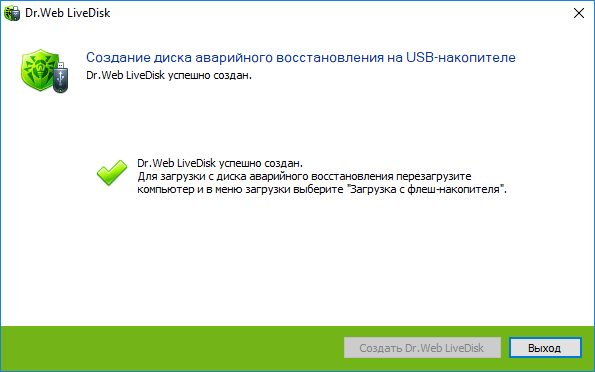
- Если вы немного знаете о физической структуре ПК, вы можете вынуть жесткий диск и вставить его в другой компьютер, а затем скопировать все, что там есть.
- Если не удается размонтировать жесткий диск, необходимо загрузить специальную загрузочную запись для аварийного восстановления системы. Этот пакет предлагается разработчиками антивирусов, такими как Dr.Web (распространяется бесплатно на официальном сайте). Дистрибутив запускается через BSVV и предлагает, помимо прочего, очистку от вирусов. Единственный недостаток для тех, кто работал только с Windows, — это то, что интерфейс Linux откроется перед вами. Не пугайтесь: сразу нажмите Ctrl + Alt + T и введите команду: найдите выигрыш в появившемся окне. Система найдет папку с Windows, откроет ее и скопирует все необходимое на отдельный носитель.
Сохраняйте файлы в OneDrive по умолчанию (в Windows 10), приложение для повышения производительности, 1 ТБ в OneDrive и повышенную безопасность ты можешь выбрать
Его настройки находятся в c: \ Program Files (x86) \ MSI Afterburner \ Profiles.
Также стоит сохранить настройки прилагаемых к ней программ настройки материнской платы, например PC Probe от ASUS.
Также стоит проверить, где хранятся данные из установленных на ПК мессенджеров, например Viber. Viber сохраняет полученные фото и видео в папку c: \ Users \ * username * \ Documents \ ViberDownloads.
Источники
- https://pro-spo.ru/internet/4860-tri-bolee-udobnyx-sposoba-xraneniya-fajlov-chem-na-rabochem-stole?device=iphone
- https://hh.ru/article/302110
- https://softbuild.ru/programmy/kak-sohranit-dokument-na-rabochij-stol.html
- https://nastroyvse.ru/opersys/win/kak-pereustanovit-windows-bez-poteri-dannyx.html
- https://rusrokers.ru/kak-sohranit-fayl-na-rabochiy-stol-windows/







